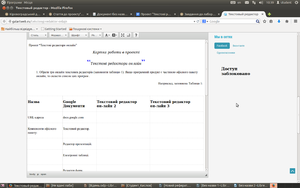Відмінності між версіями «Стаття до проекту"Текстові редактори онлайн" Кислов Ілля Артемович»
3993115 (обговорення • внесок) |
3993115 (обговорення • внесок) |
||
| (не показано 16 проміжних версій цього учасника) | |||
| Рядок 50: | Рядок 50: | ||
</table> | </table> | ||
| − | ==Текстовий редактор <Font color="#0000FF" G><Font color="#FF0000"o> | + | ==Текстовий редактор<Font size=6> <Font color="#0000FF">G</Font><Font color="#FF0000">o</Font><Font color="#FFD700">o</Font><Font color="#0000FF">g</Font><Font color="#00FF00">l</Font><Font color="#FF0000">e</Font> <Font color="#0000FF">Documents==</Font></Font> |
<font color="black">''Google Docs — розроблений Google безкоштовний мережевий офісний пакет, що включає текстовий, табличний редактор і службу для створення презентацій. Утворений у результаті злиття Writely і Google Spreadsheets. | <font color="black">''Google Docs — розроблений Google безкоштовний мережевий офісний пакет, що включає текстовий, табличний редактор і службу для створення презентацій. Утворений у результаті злиття Writely і Google Spreadsheets. | ||
| Рядок 112: | Рядок 112: | ||
</table> | </table> | ||
| − | ==Текстовий редактор | + | ==Текстовий редактор <Font size=6>''<Font color="#FF0000">Z</Font><Font color="#00FF00">o</Font><Font color="#20B2AA">h</Font><Font color="#FFD700">o</Font> </Font>== |
| − | < | + | <front color="black">''Zoho Writer- файлова онлайн-система, що об'єднує текстовий редактор Zoho Writer, редактор таблиць Zoho Sheet і редактор презентацій Zoho Show. Всі перераховані вище онлайн-редактори зручні, швидкі і багатофункціональні. Zoho Docs підтримують імпорт і експорт в безліч форматів, в т.ч. pdf. Онлайн-редактор Zoho Docs представляє відмінний функціонал для спільної роботи над документами. Крім того, Zoho Writer може працювати в режимі оффлайн за допомогою Google Gears.''[[Файл:Знімок екрана з 2015-12-03 10-40-00.png|300px|right]]</font> |
| + | |||
| + | |||
| + | |||
| + | |||
| + | |||
| + | |||
| + | [https://docs.zoho.com/writer/published.do?rid=001of92de695f9b1b4427a04e3a874e44a890&mode=embed] | ||
| − | |||
<table border=1> | <table border=1> | ||
| Рядок 177: | Рядок 183: | ||
</table> | </table> | ||
| − | ==Текстовий редактор Galart Web== | + | ==Текстовий редактор <Font size=6 color="#20B2AA"> Galart Web</Font>== |
<font color="black">''GalArtWe - цей текстовий редактор онлайн є досить легким в користуванні, інтерфейс схожий на звичайний Word.''</font> | <font color="black">''GalArtWe - цей текстовий редактор онлайн є досить легким в користуванні, інтерфейс схожий на звичайний Word.''</font> | ||
| Рядок 242: | Рядок 248: | ||
</table> | </table> | ||
| − | + | ||
| − | + | ||
==Висновки== | ==Висновки== | ||
| Рядок 250: | Рядок 255: | ||
Все ж таки віддаю перевагу редактору Google Docs, тому що все що ти зробив у ньому, можна одразу зберегти на Google Диск і інформація вже точно не загубиться. | Все ж таки віддаю перевагу редактору Google Docs, тому що все що ти зробив у ньому, можна одразу зберегти на Google Диск і інформація вже точно не загубиться. | ||
| − | + | <center> [[Файл:How-Organize-G-гзшoogle-Docs.jpg]] </center> | |
Поточна версія на 10:50, 3 грудня 2015
Зміст
Текстові редактори онлайн
Таблиця "Текстові редактори онлайн"

| Назва | Google Документи | GalArtweb | Zoho |
| URL-адреса | https://docs.google.com/ | http://www.zoho.com/ | http://galartweb.ru/tekstovyj-redaktor-onlajn |
| Компоненти офісного пакету: | Текстовий редактор. | Текстовий редактор | Текстовий редактор |
| Редактор презентацій. | Редактор презентацій | Редактор презентацій. | |
| Електронні таблиці. | Електронні таблиці | Електронні таблиці | Редактор форм. | Редактор форм | Редактор форм |
| Редактор малюнків. | Редактор малюнків | Редактор малюнків |
==Текстовий редактор Google Documents==
Google Docs — розроблений Google безкоштовний мережевий офісний пакет, що включає текстовий, табличний редактор і службу для створення презентацій. Утворений у результаті злиття Writely і Google Spreadsheets.
Це веб-орієнтована програма, що працює в рамках веб-браузера без установлення на комп'ютер користувача. Документи і таблиці, що створюються користувачем, зберігаються на сервері Google, або можуть бути збережені у файл. Це одна з ключових переваг програми, оскільки доступ до введених даних може здійснюватися з будь-якого комп’ютера, під’єднаного до інтернету. Доступ до особистих документів захищений паролем.
| Інструменти | Команди меню |
| редагування тексту | rопіювання,вирізання та вставка тексту. |
| форматування тексту | вирівнювання тексту з правого, лівого боків, по центру та по ширині, інтревал між рядками, збільшення/зменшення відступів. Шрифт:стиль, розмір, колір шрифта, колір фона. |
| обробка таблиць | вставити таблицю(вибрати кількість стовпців, рядків),додати рядки або стовпці; видалити рядки або стовпці. |
| створення та редагування списків | нумерований список, маркований спиок; стилі списків: кружечки, квадратики, різні значки, арабські цифри, літери, римські цифри. | сортування списків і таблиць | - |
| формування колонок | - |
| вставка графічних об'єктів | малюнок можна завантажити з носія, знайти по URL, зробити знімок. |
| перевірка орфографії та граматики | перевірити правопис, знайти в словнику. |
| вставка колонтитулів | вставка верхнього/нижнього колонтитулів. |
| настроювання параметрів сторінки та друкування тексту | параметри сторінки: орієнтація(альбомна, книжна), формат аркушу, поля(праве, ліве, верхнє, нижнє), фон сторінки, налаштування друку. |
| сумісна обробки документів, коментування | відправити співавторам, опублікувати в інтернеті, прикріпити до повідомлення в ел. пошті. |
| засоби автоматизаціі (стилі, шаблони, макроси тощо) | доступні різноманітні стилі. |
| інші можливості | скачати як Microsoft Office (DOCX), OpenDocument, текст в форматі RTF, PDF, TXT, у вигляді веб-сторінки (HTML, ZIP-архив). Переклад документу, підрахування кількості слів, електронний словник. |
Текстовий редактор Zoho
<front color="black">Zoho Writer- файлова онлайн-система, що об'єднує текстовий редактор Zoho Writer, редактор таблиць Zoho Sheet і редактор презентацій Zoho Show. Всі перераховані вище онлайн-редактори зручні, швидкі і багатофункціональні. Zoho Docs підтримують імпорт і експорт в безліч форматів, в т.ч. pdf. Онлайн-редактор Zoho Docs представляє відмінний функціонал для спільної роботи над документами. Крім того, Zoho Writer може працювати в режимі оффлайн за допомогою Google Gears.</font>
| Інструменти | Команди меню |
| редагування тексту | копіювання,вирізання та вставка тексту. |
| форматування тексту | вирівнювання тексту з правого, лівого боків, по центру та по ширині, інтревал між рядками, збільшення/зменшення відступів. Шрифт:стиль, розмір, колір шрифта, колір фона. |
| обробка таблиць | вставити таблицю(вибрати кількість стовпців, рядків),додати рядки або стовпці; видалити рядки або стовпці, розбити ячейки; властивості таблиці, рамки й заливка, налаштування товщини ліній. |
| створення та редагування списків | нумерований список, маркований спиок; стилі списків: кружечки, квадратики, різні значки, арабські цифри, літери, римські цифри. | сортування списків і таблиць | - |
| формування колонок | - |
| вставка графічних об'єктів | малюнок можна завантажити з носія, завантажити з інтернету. |
| перевірка орфографії та граматики | перевірити правопис, знайти в словнику, рецензування. |
| вставка колонтитулів | вставка верхнього/нижнього колонтитулів. |
| настроювання параметрів сторінки та друкування тексту | параметри сторінки: орієнтація(альбомна, книжна), формат аркушу, поля(праве, ліве, верхнє, нижнє), фон сторінки, налаштування друку. |
| сумісна обробки документів, коментування | опублікувати в інтернеті, помістити в блог, колективне користування(додати користувача або группу). |
| засоби автоматизаціі (стилі, шаблони, макроси тощо) | зізноманітні стилі, які можна вибрати з носія або скачати. |
| інші можливості | можливо вставити дату, гіпертекст, спеціальні символи(формули, рівняння, HTML), знаходження та заміна символів, словник синонімів, історія документа, можливість відновлення ранніх версій, підрахування кількості слів. |
Текстовий редактор Galart Web
GalArtWe - цей текстовий редактор онлайн є досить легким в користуванні, інтерфейс схожий на звичайний Word.
| Інструменти | Команди меню |
| редагування тексту | копіювання,вирізання та вставка тексту. |
| форматування тексту | вирівнювання тексту з правого, лівого боків, по центру та по ширині, інтревал між рядками, збільшення/зменшення відступів. Шрифт:стиль, розмір, колір шрифта, колір фона. |
| обробка таблиць | кількість стовпців та рядків, вирівнювання табниці, розмір, внутрішні та зовнішні відступи коморок, заголовок. |
| створення та редагування списків | нумерований та маркерований списки, збільшити або зменшити відступи. | сортування списків і таблиць | - |
| формування колонок | - |
| вставка графічних об'єктів | малюнок можна завантажити лише з інтернету. |
| перевірка орфографії та граматики | перевірка правопису. |
| вставка колонтитулів | - |
| настроювання параметрів сторінки та друкування тексту | попередній перегляд, налаштування друку. |
| сумісна обробки документів, коментування | - |
| засоби автоматизаціі (стилі, шаблони, макроси тощо) | присутні стилі на шаблони. |
| інші можливості | кнопки "Чекбокс","Радіокнопка","Багатострокове текстове поле" та ін. |
Висновки
Користуючиь трьома редакторами онлайн, можу виділити редактор Google Docs та Zoho Writer.Ці два редактори дуже легкі у своєму використанні, все ясно з першого погляду, було легко і приємно з ними працювати.Третій редактор Galart Web теж не дуже складний у використанні, але в ньму набагато менше функції, ніж у Google Docs та Zoho Writer.
Все ж таки віддаю перевагу редактору Google Docs, тому що все що ти зробив у ньому, можна одразу зберегти на Google Диск і інформація вже точно не загубиться.

Сторінка проекту Текстові редактори онлайн
Кіровоградський державний педагогічний університет імені Володимира Винниченка